आप किसी काम में व्यस्त हैं या कहीं बाहर जा रहे हैं लेकिन वह ऐसी जगह है जहॉ Internet Network नहीं मिल पायेगा तो आप कुछ Useful Sites को सेव करके रखना चाहते है जो बाद में काम में आ सकती है, जैसे Railway Time Table या अन्य कोई जानकारी तो आप इन तरीकों का इस्तेमाल कर सकते हैं –

How To Save A Complete Webpage on Google chrome
गूगल क्रोम से किसी भी साइट को offline करना बहुत आसान है, आप जिस पेज को ऑफलाइन करना चाहते हैं, उसे क्रोम में आेपन कर लीजिये और बस की-बोर्ड से Ctrl+S बटन प्रेस कीजिये, जैसे आप वर्ड और एक्सेल में करते हैं। ऐसा करने से Save As विंडो ओपन होगी यहॉ File Name में नाम दीजिये और Save As Type में Webpage, Complete को सलेक्ट कीजिये। बस अापको खोला गया वेबपेज ऑफलाइन सेव हो जायेगा।
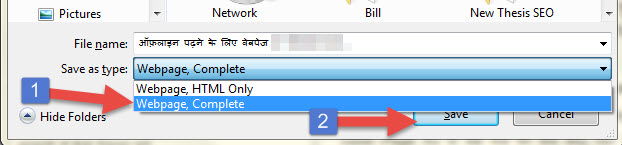 |
| How To Save A Complete Webpage on Google chrome
|
How to Save a Web Page as a PDF in Google Chrome Without Installing Extensions
आप किसी भी साइट के पेज को पीडीएफ फार्मेट में भी सेव कर ऑफलाइन कर सकते हैं, इसके लिये आपको किसी अन्य एप्लीकेशन की अावश्यकता नहीं है, बस जिस भी वेबपेज को पीडीएफ फारमेट में सेव करना है, उसे ओपन कर लीजिये। अब की-बोर्ड से Ctrl+P प्रेस कीजिये। Print विंडो ओपन हो जायेगी। इसमें Print बटन पर क्लिक करने के बजाय, Change बटन पर क्लिक कीजिये। Select a destination में Save as PDF दिखाई देगा। इसका सलेक्ट कर लीजिये। अब आप देखेगें आपको Print की जगह Save का बटन दिखाई देने लगेगा। अब बस Save पर क्लिक कीजिये।
How To Save A Webpage Evernote web clipper
अगर आपको कोई आर्टीकल पसंद आता है और आप उसे अपने पास सेव रखना चाहते हैं चाहे वह वेबपेज Screenshot या पीडीएफ या और किसी रूप में हो तो एवरनोट वेब क्लिपर क्रोम एक्सटेंशन इस काम काे बहुत आसानी से कर सकता है यह आपको पेज को सेव करने के कई सारे टूल उपलब्ध कराता है अगर आप केवल सलेक्ट किये हुए हिस्से को सेव करना चाहते हैं तो वह सुविधा भी इसमें मौजूद है या अगर अाप पूरे पेज को भी सेव करना चाहते हैं तो आप वह भी कर सकते हैं साथ ही साथ आप अपने दोस्तों के मेल पर भी शेयर कर सकते हैं आप वेबपेज को पीडीएफ या इमेज फॉर्मेट में सेव कर सकते हैं। एवरनोट वेब क्लिपर क्रोम एक्सटेंशन को आप क्रोम वेब स्टोर से डाउनलोड कर सकते हैं।
